Η μορφή αρχείου CHM είναι ένα σύστημα αρχείων που βασίζεται σε δυνατότητες αρχείων HTML που εισήγαγε η Microsoft το 1998 για να αντικαταστήσει το προηγούμενο σύστημα βοήθειας WinHelp. Στην πραγματικότητα, τα αρχεία CHM είναι συμπιεσμένα αρχεία HTML. Παρόλο που όλο και περισσότερα ηλεκτρονικά βιβλία χρησιμοποιούν το PDF ως μορφή τους, εξακολουθούν να υπάρχουν πολλά ηλεκτρονικά βιβλία CHM.
Ωστόσο, πολλοί αναγνώστες ηλεκτρονικών βιβλίων δεν υποστηρίζουν τη μορφή CHM. Όταν συναντάμε τα ηλεκτρονικά βιβλία μορφής CHM, πρέπει να μετατρέψουμε το CHM σε PDF. Υπάρχουν πολλοί δωρεάν μετατροπείς CHM σε PDF στο Διαδίκτυο. Εδώ, θα σας προτείνουμε μερικούς από τους καλύτερους μετατροπείς CHM σε PDF σε εσάς.
1. Zamzar
Το Zamzar είναι ένας δωρεάν μετατροπέας αρχείων στο διαδίκτυο. Υποστηρίζει τη μετατροπή αρχείων εικόνας, αρχείων κειμένου, αρχείων μουσικής, αρχείων ταινιών και ούτω καθεξής. Επιτρέπει στους χρήστες τη μετατροπή αρχείων χωρίς λήψη εργαλείων λογισμικού και υποστηρίζει περισσότερους από 1.200 διαφορετικούς τύπους μετατροπών. Αυτός ο διαδικτυακός διακομιστής χρησιμοποιεί πιστοποιητικό SSL AES 256-bit για την προστασία της ασφάλειας του αρχείου σας.
Βήμα 1. Μεταβείτε στο εργαλείο " CHM σε PDF " του Zamzar.
Βήμα 2. Κάντε κλικ στο κουμπί "Προσθήκη αρχείων" για να ανεβάσετε το αρχείο CHM. Υποστηρίζεται επίσης η εισαγωγή του συνδέσμου στο αρχείο που θέλετε να μετατρέψετε.
Βήμα 3. Επιλέξτε τη μορφή "PDF" ως μορφή εξόδου.

Βήμα 4. Κάντε κλικ στο "Μετατροπή τώρα" για να μετατρέψετε το αρχείο CHM σε PDF και, στη συνέχεια, κάντε κλικ στο κουμπί "Λήψη" για να κατεβάσετε το αρχείο σας.
2. CloudConvert
Το CloudConvert είναι ένας μετατροπέας αρχείων στο διαδίκτυο. Υποστηρίζει τη μετατροπή σχεδόν όλων των μορφών ήχου, βίντεο, εγγράφων, ηλεκτρονικών βιβλίων, αρχείων, εικόνων, υπολογιστικών φύλλων ή παρουσιάσεων. Το αρχείο διατηρείται μόνο κατά την επεξεργασία και θα διαγραφεί μετά τη μετατροπή. Το CloudConvert δεν παρέχει μόνιμο χώρο αποθήκευσης. Αντ 'αυτού, ενσωματώνεται στο υπάρχον αξιόπιστο σύστημα αποθήκευσης, όπως το Amazon S3 ή οποιαδήποτε άλλη υπηρεσία.
Βήμα 1. Μεταβείτε στον ιστότοπο CloudConvert.
Βήμα 2. Κάντε κλικ στο "Επιλογή αρχείου" για να ανεβάσετε το αρχείο από τον υπολογιστή σας. Υποστηρίζεται επίσης η μεταφόρτωση του αρχείου CHM με επικόλληση του URL ή η μεταφόρτωσή του από τους λογαριασμούς σας στο cloud.

Βήμα 3. Επιλέξτε "PDF" ως μορφή αρχείου εξόδου. Μπορείτε επίσης να προσθέσετε περισσότερα αρχεία CHM για μετατροπή παρτίδας.

Βήμα 4. Πατήστε το κουμπί "Μετατροπή" για να μετατρέψετε το αρχείο CHM σε PDF και στη συνέχεια κάντε κλικ στο κουμπί "Λήψη" για να κατεβάσετε το αρχείο.
3. PDF Candy
Το PDF Candy παρέχει στους χρήστες σε όλο τον κόσμο εντελώς δωρεάν διαδικτυακά και offline εργαλεία για την εργασία με αρχεία PDF. Το λογισμικό μπορεί να χωρίσει, να διαγράψει σελίδες, να συγχωνεύσει, να περικόψει, να περιστρέψει, να μετατρέψει PDF κ.λπ. Όλα τα εργαλεία είναι πολύ εύκολο στη χρήση. Μπορείτε πάντα να ανεβάσετε αρχεία από το Dropbox, το Google Drive ή μπορείτε να τα μεταφέρετε και να τα αποθέσετε απευθείας στο αρχείο. Κάθε εργαλείο μπορεί να προστεθεί στα "Αγαπημένα" για ταχύτερη πρόσβαση από τη σελίδα ευρετηρίου του ιστότοπου PDF Candy .
Βήμα 1. Πατήστε το εργαλείο " CHM σε PDF " στην αρχική σελίδα. Στη συνέχεια, μπορείτε να εισαγάγετε τη σελίδα μετατροπής.
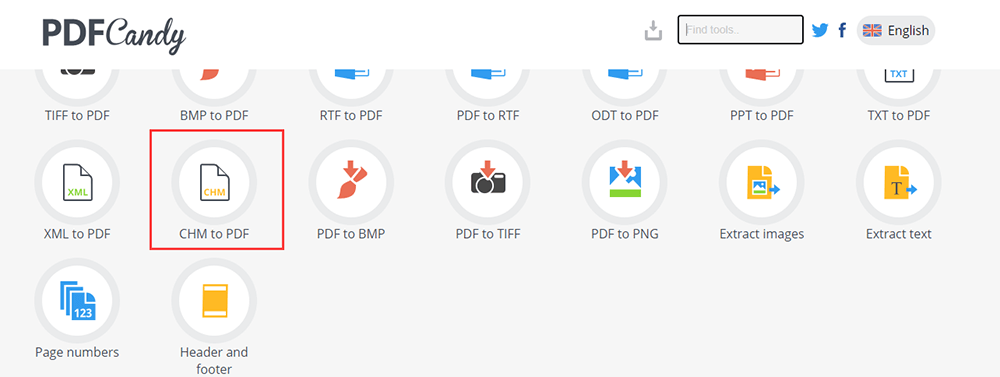
Βήμα 2. Προσθέστε το αρχείο CHM στο πρόγραμμα περιήγησής σας κάνοντας κλικ στο κουμπί "Προσθήκη αρχείων (ες)" ή σύροντας και αποθέτοντας το αρχείο στη σελίδα μεταφόρτωσης. Εναλλακτικά, τα αρχεία μπορούν να μεταφορτωθούν από λογαριασμούς Google Drive ή Dropbox .
Βήμα 3. Περιμένοντας λίγα δευτερόλεπτα, μπορείτε να αποθηκεύσετε το επεξεργασμένο αρχείο PDF στη συσκευή σας ή να το ανεβάσετε στο Google Drive ή στο Dropbox. Μπορείτε επίσης να συνεχίσετε να επεξεργάζεστε απευθείας το αρχείο PDF σε αυτό το βήμα.
4. Universal Document Converter
Το Universal Document Converter είναι μια διαισθητική λύση παραγωγικότητας που επιτρέπει στους χρήστες να μετατρέπουν έγγραφα σε μορφές αρχείων PDF ή εικόνας για διανομή. Μπορεί να μετατρέψει έγγραφα από την τρέχουσα μορφή σε μία από τις οκτώ διαφορετικές μορφές εξόδου, συμπεριλαμβανομένων δημοφιλών επιλογών όπως PDF, JPEG, DCX, BMP, PCX, GIF, ακόμη και υψηλής ποιότητας αρχεία εικόνας TIFF και PNG.
Βήμα 1. Πρέπει πρώτα να εγκαταστήσετε το Universal Document Converter και να ανοίξετε το αρχείο CHM με την προεπιλεγμένη συσκευή ανάγνωσης CHM στον υπολογιστή.
Βήμα 2. Επιλέξτε το πρώτο θέμα στα περιεχόμενα και κάντε κλικ στο κουμπί "Εκτύπωση". Επιλέξτε "Εκτύπωση της επιλεγμένης επικεφαλίδας και όλων των δευτερευόντων θεμάτων" και κάντε κλικ στο κουμπί "OK".
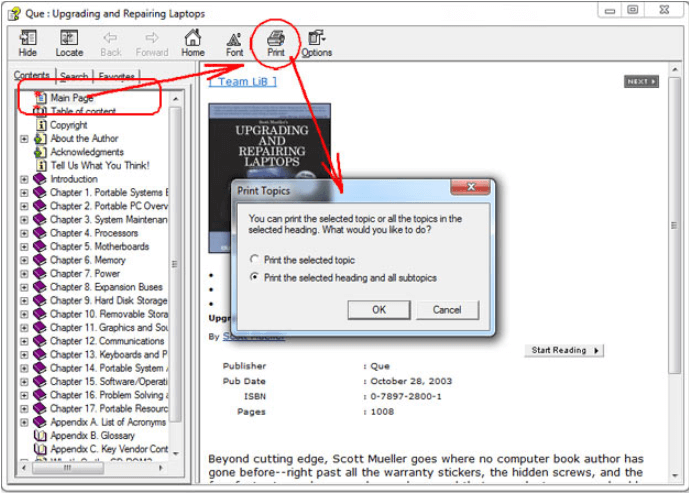
Βήμα 3. Επιλέξτε "Universal Document Converter" και κάντε κλικ στο "Preferences".
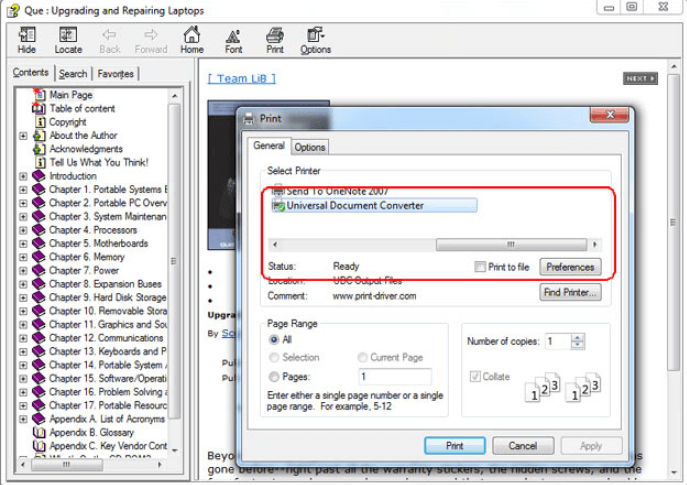
Βήμα 4. Μεταβείτε στο "Μορφή αρχείου". Επιλέξτε "έγγραφο PDF" και μετά προσθέστε όλα τα έγγραφα στο υπάρχον αρχείο. Τέλος, κάντε κλικ στο κουμπί "OK".
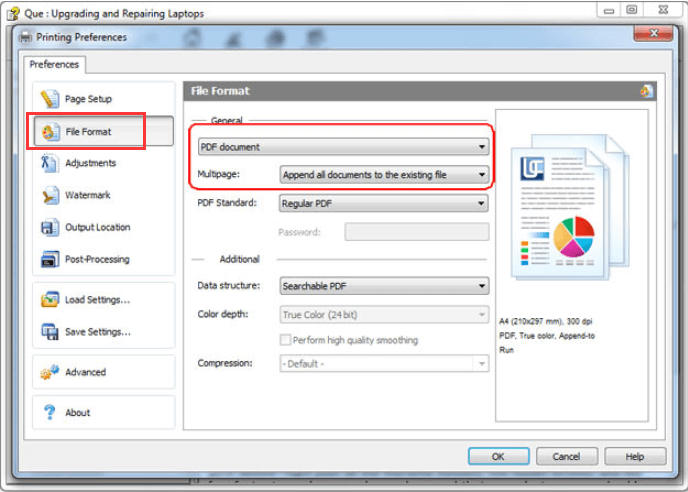
Βήμα 5. Κάντε κλικ στο "Εκτύπωση" για να ξεκινήσετε τη μετατροπή του αρχείου CHM σε PDF.
5. Calibre
Το Calibre είναι ένας ισχυρός και εύχρηστος διαχειριστής e-Book. Σας επιτρέπει να κάνετε σχεδόν τα πάντα, όπως η μετατροπή του αρχείου σε PDF. Είναι επίσης εντελώς δωρεάν και εξαιρετικό τόσο για τους απλούς χρήστες όσο και για τους ειδικούς υπολογιστών. Ανεξάρτητα από τον υπολογιστή, το φορητό υπολογιστή ή το tablet που χρησιμοποιείτε, το Caliber μπορεί να καλύψει όλες τις ανάγκες σας. Και αν ταξιδεύετε και δεν έχετε μαζί σας τη συσκευή σας - μπορείτε να πάρετε το Calibre σε ένα USB stick και να το χρησιμοποιήσετε όπου κι αν βρίσκεστε.
Βήμα 1. Πρέπει να κατεβάσετε την αντίστοιχη έκδοση του Calibre σύμφωνα με τη συσκευή σας.
Βήμα 2. Ανοίξτε το λογισμικό Calibre και , στη συνέχεια, κάντε κλικ στο κουμπί "Προσθήκη βιβλίων" για να επιλέξετε το αρχείο CHM που πρέπει να μετατρέψετε. Κάντε κλικ στο κουμπί "Άνοιγμα" για να ανεβάσετε το αρχείο.

Βήμα 3. Όταν το αρχείο μεταφορτωθεί επιτυχώς, κάντε κλικ στο εικονίδιο "Μετατροπή βιβλίων". Επιλέξτε τη μορφή "PDF" ως μορφή εξόδου και, στη συνέχεια, κάντε κλικ στο κουμπί "OK".

Βήμα 4. Περιμένοντας λίγα δευτερόλεπτα, μπορείτε να αποθηκεύσετε το αρχείο PDF στον υπολογιστή σας.
συμπέρασμα
Ελπίζουμε ότι με τα εργαλεία που παρέχουμε σε αυτήν την ανάρτηση, μπορείτε εύκολα να μετατρέψετε το CHM σε PDF. Εάν θέλετε να διαβάσετε το PDF απευθείας, μπορείτε να χρησιμοποιήσετε το Calibre, όχι μόνο μπορεί να μετατρέψει το αρχείο αλλά και να διαβάσει απευθείας το PDF. Εάν έχετε μια νέα ιδέα για τα εργαλεία, επικοινωνήστε μαζί μας .
'Ηταν αυτό το άρθρο χρήσιμο? Ευχαριστούμε για την ανταπόκρισή σας!
ΝΑΙ Ή ΟΧΙ
































Σχόλιο